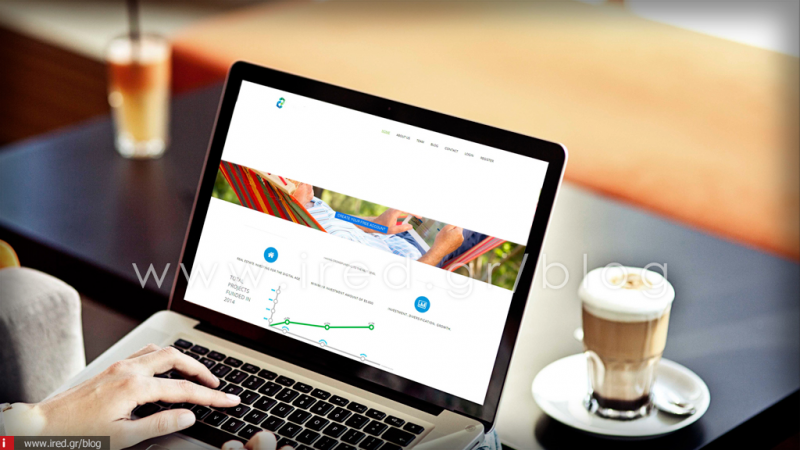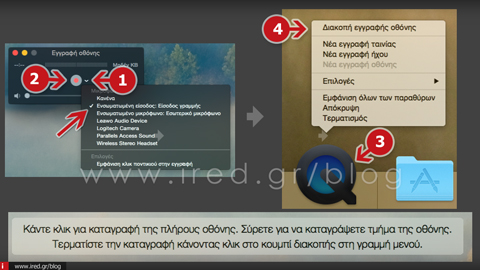Έξυπνα κόλπα για να δαμάσετε το Mac
Θα παρουσιάσουμε παρακάτω μερικά έξυπνα τρικ που θα σας κάνουν τη ζωή ευκολότερη και θα σας αποκαλύψουν μερικές κρυμμένες δυνατότητες του λειτουργικού συστήματος του Mac, του Mac OS X (τα παρακάτω έχουν δοκιμαστεί στις εκδόσεις 10.9 Mavericks και 10.10 Yosemite και μπορεί να διαφέρουν σε παλιότερες εκδόσεις του λειτουργικού).
Χρησιμοποιήστε το Εmoji πληκτρολόγιο
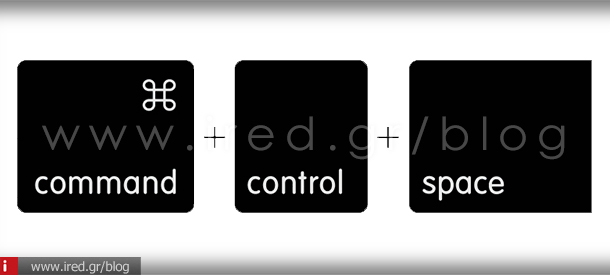
Ανάλογα με το πρόγραμμα που βρίσκεστε και γράφετε κάποιο κείμενο, μπορείτε να ενεργοποιήσετε το πληκτρολόγιο Emoji και να προσθέσετε κάποιο από τα εικονίδια του για να δώσετε συναίσθημα στο κείμενό σας. Ο συνδυασμός που χρειάζεται είναι στην παραπάνω εικόνα.
Χρησιμοποιήστε το spotlight σαν αριθμομηχανή
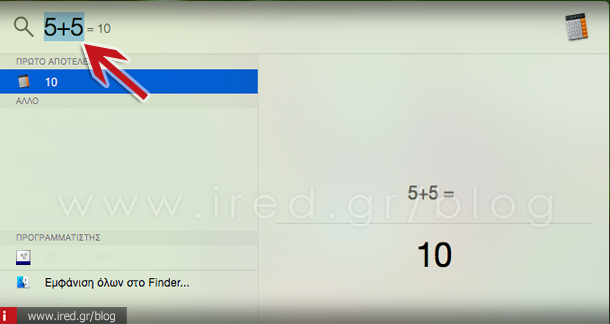
Μπορείτε στα γρήγορα να κάνετε πράξεις με το Spotlight αντί να ψάχνετε για την αριθμομηχανή. Αφού το καλέσετε με τον παραπάνω συνδυασμό (ή όποιον άλλο έχετε ορίσει για την εμφάνισή του) γράφετε απλά την αριθμητική πράξη που θέλετε.
Στείλτε αρχεία κατευθείαν στον κάδο
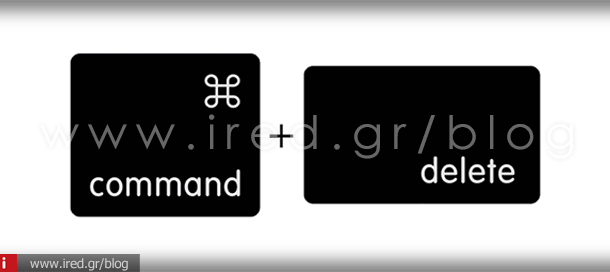
Με τον παραπάνω συνδυασμό πλήκτρων μπορείτε να στείλετε στον κάδο οποιοδήποτε αρχείο αμέσως χωρίς να κάνετε δεξί κλικ με το ποντίκι και να επιλέγετε το κατάλληλο μενού.
Τυπώστε ειδικούς χαρακτήρες
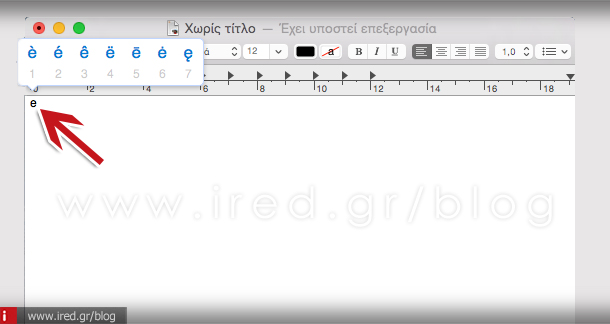
Τι γίνετε αν γράφετε γαλλικά ή γερμανικά ή κάποια άλλη γλώσσα όπου υπάρχουν ειδικοί χαρακτήρες; Απλά πατάτε και κρατάτε το συγκεκριμένο γράμμα (στο παράδειγμά μας το Ε) μέχρι να εμφανιστεί η λίστα με τους ειδικούς χαρακτήρες και επιλέγετε αυτόν που θέλετε (όπως κάναμε στα Emoji).
Καταγραφή της οθόνης σε βίντεο
Αν θέλουμε να καταγράψουμε την οθόνη σε βίντεο προκειμένου π.χ. να παρουσιάσουμε κάποια λειτουργία ή κάποια εφαρμογή, ανοίγουμε το Apple QuickTime Player, και το μενού ΑΡΧΕΙΟ/ΝΕΑ ΚΑΤΑΓΡΑΦΗ ΟΘΟΝΗΣ . Πατώντας το βελάκι δίπλα στο πλήκτρο εγγραφής ανοίγει μια λίστα για να επιλέξουμε είσοδο ήχου σε περίπτωση που θέλουμε και εξωτερικό ήχο να καταγράφεται στο βίντεό μας. Στη συνέχεια πατάμε το πλήκτρο εγγραφής και επιλέγουμε, είτε μια περιοχή της οθόνης, είτε ολόκληρη την οθόνη. Μόλις τελειώσουμε πατάμε δεξί κλικ στο εικονίδιο του QuickTime Player στο Dock και από το μενού επιλέγουμε "Διακοπή εγγραφής οθόνης". Σώζουμε το αρχείο βίντεο και είμαστε έτοιμοι.
Μοιραστείτε οποιοδήποτε τμήμα ενός κειμένου με φίλους
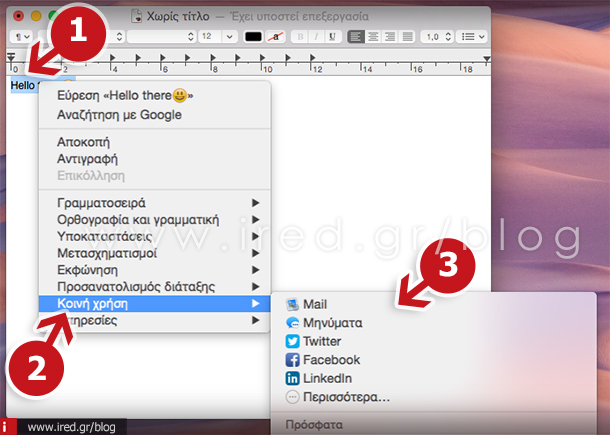
Γράφετε κάποιο κείμενο και θέλετε να στείλετε ένα τμήμα του; Το επιλέγετε με το ποντίκι, πατάτε δεξί κλικ και από τη λίστα επιλέγετε πού θα το στείλετε.
Επικόλληση κειμένου χωρίς τη μορφοποίηση του
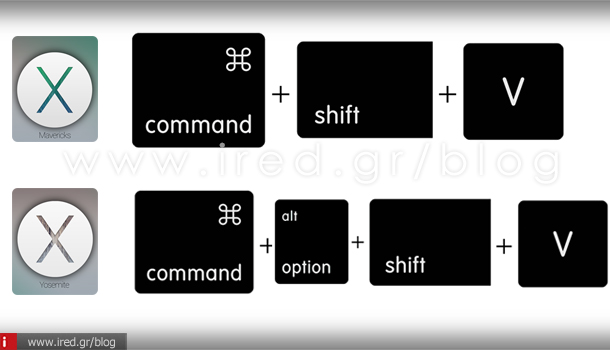
Μερικές φορές θέλουμε να επικολλήσουμε ένα κείμενο από ένα πρόγραμμα σε ένα άλλο χωρίς τη μορφοποίησή του (έντονα, πλάγια, μέγεθος κλπ) για να μη χαλάσει τη μορφοποίηση του δικού μας κειμένου. Αυτό γίνεται απλά με τον παραπάνω συνδυασμό (για το Mavericks) και τον κάτω για το Yosemite.
Χρησιμοποιήστε το pop-up dictionary (μόνο για Αγγλικά)
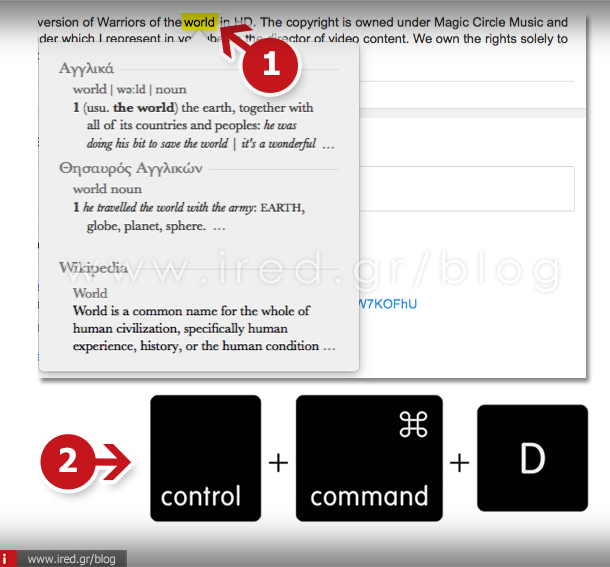
Αφήστε τον κέρσορα του ποντικιού να αιωρείται πάνω από τη λέξη που σας ενδιαφέρει και πατήστε τον παραπάνω συνδυασμό.
Σβήστε κείμενο από αριστερά προς τα δεξιά
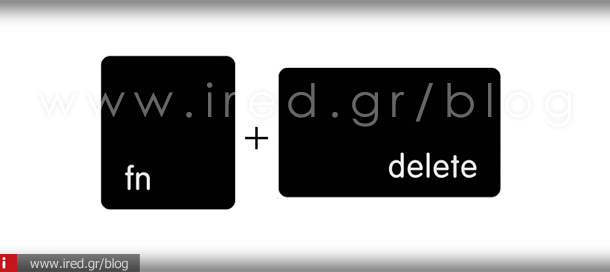
Στα καινούρια ασύρματα πληκτρολόγια καθώς και στα πληκτρολόγια των Macbook που είναι συμπυκνωμένα, λείπει το πλήκτρο "Delete". Πώς λοιπόν θα σβήσουμε ένα χαρακτήρα που είναι στα δεξιά του κέρσορα χωρίς να πηγαίνουμε με το βελάκι δεξιά και να χρησιμοποιούμε το "Backspace"; Χρησιμοποιήστε τον παραπάνω συνδυασμό.
Ξεκινήστε το Mac σας χωρίς το γνωστό ήχο
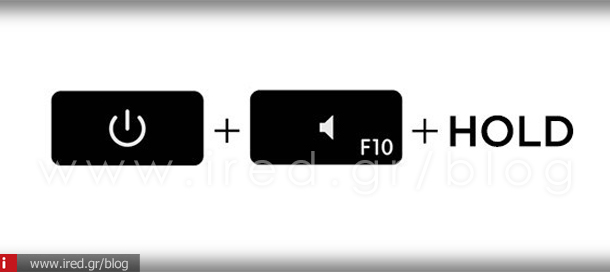
Κάποιοι δε θέλουν αυτό τον ήχο που που κάνει το Mac όταν το ανοίγουμε, ή σε κάποια περίπτωση δε θέλουμε να κάνει θόρυβο. Χρησιμοποιήστε τον παραπάνω συνδυασμό καθώς το ανάβετε.
Δείτε όλα τα ανοιχτά παράθυρα
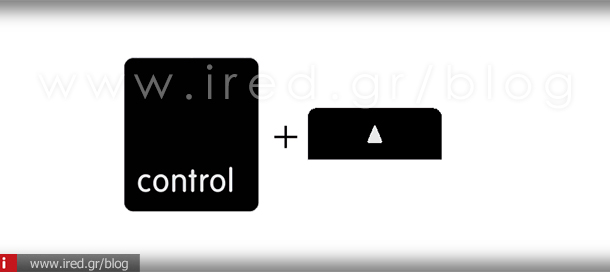
Χρησιμοποιήστε τον παραπάνω συνδυασμό για να εμφανίσετε όλα τα ανοιχτά παράθυρα των εφαρμογών που έχετε εκείνη την ώρα προκειμένου να βρείτε αυτό που σας ενδιαφέρει.
Χρησιμοποιήστε τον safari σαν αναγνώστη Twitter
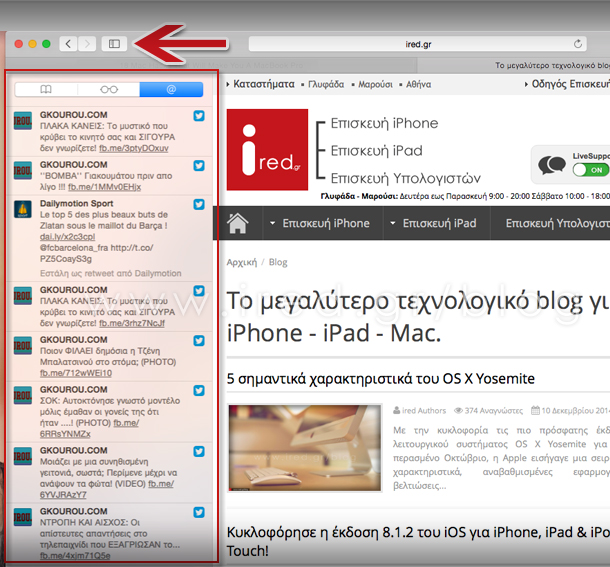
Καθώς πλοηγείστε στο Διαδίκτυο με τον Safari μπορεί να θέλετε να βλέπετε ταυτόχρονα τις ανακοινώσεις του Twitter. Κάντε κλικ στο πλήκτρο εμφάνισης της "Sidebar" που βρίσκεται στο επάνω αριστερό μέρος της Taskbar. Μετά κάνετε κλικ στο πλήκτρο "Κοινόχρηστοι Σύνδεσμοι - Shared Links" (τρίτο δεξιά στην κορυφή της Sidebar). Θα εμφανιστούν αμέσως σχεδόν τα tweets και μπορείτε να κάνετε κλικ σε όποιο θέλετε ώστε να ανοίξει στο κυρίως παράθυρο του περιηγητή. Βέβαια θα πρέπει να έχετε προσθέσει το λογαριασμό σας στο Twitter στις "Προτιμήσεις συστήματος/Λογαριασμοί Διαδικτύου.
Δείτε ακόμη 5 νέες λειτουργίες του Yosemite:
από Elichord